أفضل طريقة لنقل قوائم تشغيل Spotify إلى مكتبة iTunes
إلى جانب iTune Store لشراء وتنزيل الأغاني والبرامج التلفزيونية والأفلام والبودكاست المفضلة لديك ، لا يزال iTunes طريقة سهلة لتنظيم المحتويات المذكورة أعلاه والاستمتاع بها. في macOS Catalina والإصدارات الأحدث ، تم تقسيمها إلى تطبيقات الموسيقى والبودكاست والتلفزيون. يمكنك إضافة الموسيقى الخاصة بك إلى iTunes. بعد إضافة المحتوى ، يمكنك تنظيمه والاستماع إليه وإضافته إلى الأجهزة المحمولة ومشاركته مع أشخاص آخرين ونسخ الأقراص المضغوطة وغير ذلك.
أصبح بث الموسيقى شائعًا ، وبغض النظر عن أي أغنية تشترك فيها ، أعتقد أنك لا تزال تحتفظ بالكثير من الأغاني في مكتبة iTunes الخاصة بك. هل يمكنك دمج قوائم التشغيل المتدفقة في iTunes أيضًا ، بحيث يمكنك إدارتها ونسخها احتياطيًا بسهولة؟ بعد كل شيء ، بمجرد إنهاء اشتراكك ، لن تتمكن من تشغيل هذه الأغاني في وضع عدم الاتصال. بالإضافة إلى ذلك ، تتغير مكتبة الموسيقى لخدمات البث طوال الوقت ، ومن المحتمل أن تكون أغنيتك المفضلة خارج المنصة غدًا.
"هل يمكنني نقل قوائم تشغيل Spotify الخاصة بي إلى iTunes على جهاز Mac الخاص بي؟" "أريد نقل جميع قوائم التشغيل الخاصة بي على Spotify إلى مكتبة iTunes الخاصة بي ، ثم نسخها على قرص مضغوط ، ولكن هذا غير مسموح به. لماذا؟" "أنا أفضل iTunes لذلك أريد استيراد تنزيلات الموسيقى الخاصة بي من Spotify إلى مكتبة iTunes الخاصة بي ، كيف يمكنني القيام بذلك؟" كثير من الناس قد يكون لديهم الأسئلة أعلاه. سنعرض لك هنا طريقة سهلة لنقل قائمة تشغيل Spotify الخاصة بك إلى مكتبة iTunes.
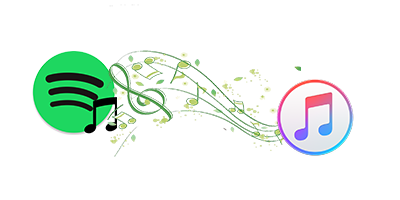
الجزء 1 تصدير قائمة التشغيل Spotify مع Ondesoft Spotify Converter
يُسمح فقط لمستخدمي Spotify premium بتنزيل أغاني Spotify ، لكن لا يتم عرضها كملفات وسائط ولا يمكنك تشغيلها إلا باستخدام تطبيق Spotify. هذا لأن جميع أغاني Spotify محمية بواسطة DRM. تعمل حماية DRM على تقييد حق جميع المستخدمين في نقل وتشغيل أغاني Spotify. لذلك لا يُسمح بنقل موسيقى Spotify إلى مكتبة iTunes الخاصة بك. ومع ذلك ، يسمح Ondesoft Spotify Music Converter لكل من مستخدمي Spotify المميزين والمجانيين بتنزيل موسيقى Spotify إلى ملفات mp3 ، ثم يمكنك نقل موسيقى MP3 Spotify إلى مكتبة iTunes الخاصة بك.
يعد Ondesoft Spotify Music Converter الطريقة الأكثر فعالية لنقل موسيقى Spotify إلى مكتبة iTunes. لا يقتصر الأمر على تجريد DRM من موسيقى Spotify فحسب ، بل يقوم أيضًا بتحويل موسيقى Spotify إلى MP3 و M4A و WAV و FLAC. بعد التحويل ، ستجد أن جميع الأغاني الناتجة تظل علامات تعريف وبيانات وصفية أصلية بجودة موسيقى Spotify أصلية 100٪. يتيح لك الاستمتاع بموسيقى Spotify في وضع عدم الاتصال على أي أجهزة دون أي قيود.
الجزء 1 تصدير قائمة التشغيل Spotify مع Ondesoft Spotify Converter
الخطوة 1 قم بتنزيل Ondesoft Spotify Converter وتثبيته وتشغيله.
يرجى التأكد من تثبيت تطبيق Spotify على جهاز الكمبيوتر الخاص بك.
بعد فتح Ondesoft Spotify Converter ، سيتم تشغيل تطبيق Spotify تلقائيًا.

الخطوة 2 أضف أغاني Spotify إلى Ondesoft Spotify Converter ،
انقر فوق الزر Add Files ، ثم اسحب الأغاني وقوائم التشغيل والألبومات من تطبيق Spotify إلى الواجهة.
إذا كنت تستخدم Spotify web player ، فانسخ الرابط والصقه في المنطقة اليسرى السفلية.
ثم انقر فوق الزر "إضافة" لاستيراد جميع أغاني Spotify التي ترغب في تحويلها.

3. تعيين إعدادات الإخراج
انقر فوق الزر "خيارات" لتغيير مجلد الإخراج أو تنسيق الإخراج أو معدل البت أو معدل العينة.
تنسيق الإخراج الافتراضي هو MP3.
يمكنك أيضًا تحديد M4A و WAV و FLAC وفقًا لاحتياجاتك.
كما يسمح لك بتغيير معدل البت من 128 كيلوبت في الثانية إلى 320 كيلوبت في الثانية.

الخطوة 4 ابدأ التحويل
بعد تغيير إعدادات الإخراج ، انقر فوق الزر "تحويل" لبدء تحويل موسيقى Spotify.

عند انتهاء التحويل ، انقر فوق الزر "السجل" ، وستجد جميع الأغاني المحولة.

الجزء 2 انقل قوائم تشغيل Spotify إلى مكتبة iTunes
الآن ، يمكنك نقل أغاني mp3 Spotify المحولة إلى مكتبة iTunes الخاصة بك دون أي قيود. هناك طريقتان لاستيراد موسيقى Spotify المحولة إلى مكتبة iTunes. قم بأي مما يلي:
1. اسحب الأغاني المحولة أو المجلد إلى نافذة iTunes. إذا أضفت مجلدًا ، فستتم إضافة جميع الملفات التي يحتويها إلى مكتبتك.
2- في iTunes ، اختر File> Add to Library ، وحدد موقع الأغاني المحولة أو مجلد الإخراج ، ثم انقر فوق Open.
الشريط الجانبي
مقالات ذات صلة
- أعلى 3 سبوتيفي لتحويل MP3
- أفضل 5 تنزيلات من Spotify Playlist
- كيفية إضافة موسيقى Spotify إلى iMovie
- كيفية نسخ قوائم تشغيل Spotify على قرص مضغوط
- 9 أشياء يجب أن تعرفها عن Spotify
- تحويل قوائم التشغيل Spotify إلى YouTube
- انقل قائمة تشغيل Spotify إلى موسيقى Google Play
- نقل قائمة التشغيل Spotify إلى المد والجزر
- قم بتنزيل Toss a Coin to Your Witcher على mp3 من Spotify
- تحميل مجاني لموسيقى التمرين إلى MP3
- قم بتنزيل أفضل 100 أغنية مريحة من Spotify مجانًا
- كيفية تحميل اغاني رحلة الطريق مجانا؟
- كيفية تغيير صورة غلاف قائمة تشغيل Spotify؟
- كيفية إضافة Spotify Music إلى الفيديو؟
- كيف تغير بلدك على Spotify؟
- كيفية تنزيل قوائم تشغيل Star Wars إلى mp3 مجانًا؟
- قم بتنزيل Spotify Soundtrack قائمة تشغيل Ride الخاصة بك إلى mp3
- قم بتنزيل Spotify Soundtrack قائمة تشغيل Ride الخاصة بك إلى mp3
- كيفية تنزيل أغاني Twice إلى mp3 مجانًا باستخدام حساب Spotify المجاني؟
- كيفية تنزيل أغنية Red Velvet إلى mp3 مجانًا باستخدام حساب Spotify المجاني؟
- تحميل مجاني لألبوم جاستن بيبر إلى mp3
- كيفية تنزيل أغاني Cardi B إلى mp3 مجانًا باستخدام حساب Spotify المجاني؟
- كيفية تنزيل أغاني Blackpink مجانًا إلى mp3 باستخدام حساب Spotify المجاني؟
- حمل مجانا أغاني بيونسيه على mp3
- تحميل مجاني أغاني أديل إلى mp3
- إصلاح Spotify لا تقم بتنزيل الأغاني
- تحميل مجاني 2020 Billboard Latin Music Awards لأغاني المتأهلين للتصفيات النهائية إلى mp3
- قم بتنزيل قوائم تشغيل Spotify Productivity على mp3 مجانًا
- قم بتنزيل قوائم التشغيل المجانية لـ Spotify Awards 2020 إلى mp3
- قم بتنزيل قوائم تشغيل النوم مجانًا إلى mp3 باستخدام حساب Spotify المجاني أو المتميز
- قم بتنزيل قوائم تشغيل الأعمال المنزلية مجانًا إلى mp3 باستخدام حساب Spotify المجاني أو المتميز
- تحميل مجاني استوديو جيبلي الموسيقى التصويرية إلى mp3 مع سبوتيفي مجانا
- قم بتنزيل Spotify Playlist New Music Friday to mp3 مع Spotify مجانًا
- تحميل مجاني دريك الأغاني إلى mp3
- حمل مجانا ألبوم "Map of the Soul: 7" إلى mp3
- حمل مجانا ألبوم Monsta X's 'All About Luv' إلى mp3
- كيفية فصل Spotify عن Facebook؟
- كيفية تنزيل Spotify Sweden Top 50 to mp3 مجانًا؟
- كيف تنضم إلى Spotify Family Premium؟
نصائح Ondesoft
المزيد >>- نسخة مجانية من Spotify على Sonos
- تحميل أغاني عيد الميلاد مجانا
- 9 أشياء يجب معرفتها عن Spotify
- احصل على Spotify Premium مجانًا
- قم بتشغيل Spotify على Apple Watch
- تحويل Spotify إلى MP3
- تحويل Spotify إلى M4A
- تحويل Spotify إلى WAV
- تحويل Spotify إلى FLAC
- قوائم تشغيل Spotify إلى iPod shuffle
- موسيقى مجانية من إدارة الحقوق الرقمية من Spotify
- قم بتنزيل موسيقى MP3 من Spotify
- قم بتنزيل Spotify Music مجانًا
- قم بتنزيل Spotify Music بدون Premium
- قم بتنزيل Spotify Songs على محرك أقراص ثابت خارجي
- استمتع بموسيقى Spotify على مشغل MP3
- قم بتمديد الإصدار التجريبي المجاني من Spotify Premium
- سبوتيفي تنزيل مجاني
- مسجل سبوتيفي مجاني
- النسخ الاحتياطي سبوتيفي الموسيقى
- العب Spotify في السيارة
- قم بتشغيل Spotify على HomePod
- Spotify ++ تنزيل iOS من AppValley
- Spotify ++ iOS تنزيل من TweakBox
- استمع إلى Spotify Music Offline مجانًا
- استمع إلى Spotify Music على مشغل Sandisk MP3
- استمع إلى Spotify على iPod
- قم بتشغيل موسيقى Spotify على Amazon Echo
- قم بتشغيل Spotify Music على Apple Watch بدون iPhone
- قم بتشغيل Spotify Music على Apple Watch
- قم بتشغيل Spotify Music على iPod Nano
- قم بتشغيل Spotify Music على iPod Shuffle
- قم بتشغيل Spotify Music على PS4
- قم بتشغيل Spotify Music على Roku
- قم بتشغيل Spotify Music على Sonos
- قم بتشغيل Spotify Music على Google Home
- سجل الأغاني من Spotify
- سجل موسيقى Spotify بصيغة MP3
- قم بإزالة Spotify DRM
- احفظ Spotify Music بصيغة MP3
- Spotify الموسيقى كنغمة رنين
- مقارنة Spotify Free VS Premium
- احصل على Spotify premium مجانًا - بدون اختراق
- Spotify Music Downloader
- جودة موسيقى Spotify
- مسجل الموسيقى سبوتيفي
- تشغيل Spotify في وضع عدم الاتصال على Apple Watch
- Sptofy على 4th gen iPod Touch
- سبوتيفي بريميوم APK
- Spotify Premium مجاني
- لن يقوم Spotify Premium بتنزيل الأغاني
- أغاني Spotify غير متوفرة
- خصم الطلاب في Spotify
- مزامنة الموسيقى المحلية مع Spotify
- لم تعد ميزة Spotify Sync to iPod متوفرة
- سبوتيفي VS. مقارنة المد والجزر
- سبوتيفي مجاني لتحويل MP3
- سبوتيفي لتحويل MP3
- مقارنة Spotify VS Apple Music
- Spotify VS Soundcloud
- دفق Spotify إلى Apple TV
- دفق Spotify إلى Chromecast
- مزامنة Spotify مع Android
- سبوتيفي متخيل
- Spotify Playlist Downloader
- شاهد أفلام iTunes على التلفزيون
- إزالة iTunes DRM
- قم بتشغيل Spotify على تلفزيون Samsung
- مشغل MP3 متوافق مع Spotify
- إزالة DRM من الكتب المسموعة
- تحويل مسموع إلى MP3
- أفضل مراجعة لمحول الصوت DRM
- Apple's FairPlay DRM: كل ما تحتاج إلى معرفته
- أفضل 8 خدمات بث موسيقى
- منع الإعلانات على Spotify بدون Premium
- كيفية تنزيل أغاني Spotify على الهاتف
- كيفية توصيل Spotify بـ Discord
- قم بتشغيل Spotify في وضع عدم الاتصال على Wear OS Smartwatch






